
Internet Explorer má možnost nainstalovat expresní panel. Opera, Google Chrome, Mozilla Firefox a Safari mají expresní panel nebo něco podobného jako expresní panel.
Expresní panel je velmi pohodlný, když je používán v prohlížeči, můžete rychle otevírat stránky webů a přesouvat se mezi nimi. Společnost Microsoft bohužel nezajistila instalaci expresního panelu pro prohlížeč Internet Explorer..
Obsah:- Panel Express zobrazující nejoblíbenější weby
- Vizuální záložky od Yandexu
- Závěry článku
- Jak vytvořit expresní panel v aplikaci Internet Explorer (video)
Existuje několik způsobů, jak vytvořit expresní panel v aplikaci Internet Explorer. Jedním ze způsobů, jak vytvořit expresní panel, je nastavení vizuálních záložek z Yandexu.
Panel Express zobrazující nejoblíbenější weby
Chcete-li vytvořit expresní panel pro Internet Explorer, musíte kliknout na tlačítko „Service (Alt + X)“ úplně vpravo. V kontextové nabídce budete muset kliknout na položku „Vlastnosti prohlížeče“.
V okně „Vlastnosti prohlížeče“ otevřete záložku „Obecné“ => „Domů“, do pole je třeba napsat výraz „about: tabs“ a poté kliknout na tlačítko „OK“. Nyní byste měli restartovat prohlížeč. Po restartování aplikace Internet Explorer bude nyní panel Express vaší domovskou stránkou.
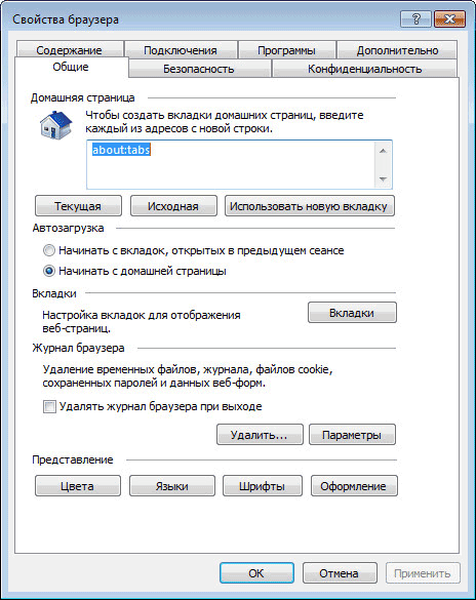
Na tomto expresním panelu je automaticky generován seznam odkazů v aplikaci Internet Explorer. Nejčastěji do něj spadají stránky, které navštěvujete. Pokud není navštíveno mnoho stránek, budou všechny umístěny na tomto expresním panelu.
V budoucnu se zde budou zobrazovat pouze nejčastěji navštěvované stránky..
Panel Express zobrazuje název webu, jeho ikonu a indikátor aktivity. V souladu s ukazatelem aktivity budou stránky uspořádány v pořadí větších návštěv.

Nyní při každém spuštění aplikace Internet Explorer se otevře panel Express.
Vizuální záložky od Yandexu
V Internet Exploreru lze nastavit podobnost expresního panelu (tato metoda je vhodná pro různé verze prohlížeče). Chcete-li to provést, budete muset nainstalovat prvky Yandex (dříve Yandex.Bar) s příponou Visual Bookmarks.
Mohlo by vás také zajímat:- Jak odstranit Internet Explorer - 7 způsobů
- Jak přeinstalovat Microsoft Edge
Chcete-li to provést, budete si muset stáhnout program Yandex Elements pro Internet Explorer a poté jej nainstalovat do počítače. Při instalaci programu zrušte zaškrtnutí políček od nepotřebných položek, aby váš počítač nebyl svázán s vyhledáváním a službami Yandex. Tento návrh je na vašem uvážení, možná někdo nebude mít takové příležitosti.
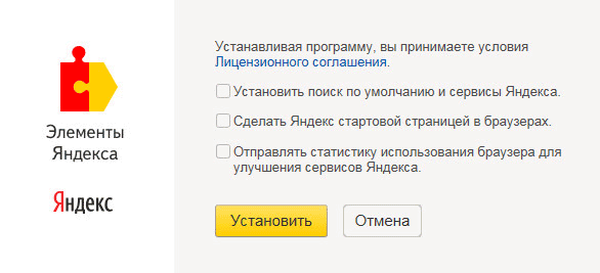
V okně, které se otevře, vyberte doplněk, který chcete povolit. V našem případě se jedná o vizuální záložky. Pokud nechcete tento doplněk použít, můžete prvky Yandex vynechat. Po výběru doplňků klikněte na tlačítko „Dokončit“.
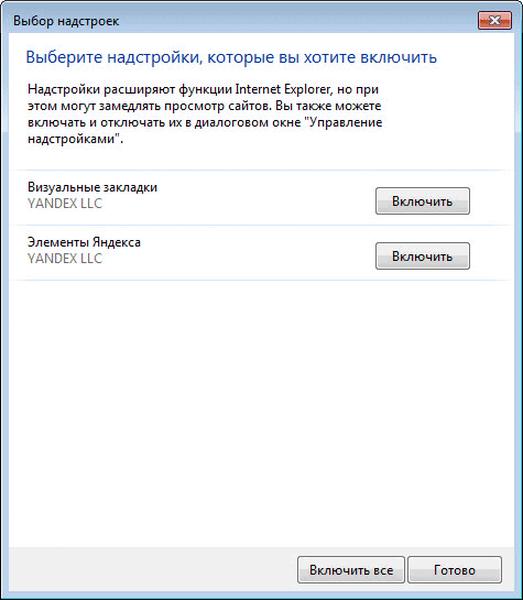
Poté restartujte prohlížeč. Po restartování otevře Internet Explorer stránku Vizuální záložky..
Pokud k tomu z nějakého důvodu nedošlo, stiskněte na klávesnici kombinaci kláves „Ctrl“ + „T“, po které se zobrazí stránka s vizuálními záložkami. Chcete-li konfigurovat vizuální záložky, klikněte v pravém dolním rohu na tlačítko „Nastavení“.

Otevře se okno Obecné karty pro vizuální záložky. Zde si můžete vybrat typ záložek, obrázek na pozadí. Obrázek na pozadí si můžete stáhnout z počítače a vybrat zobrazení záložky: "screenshoty webu".
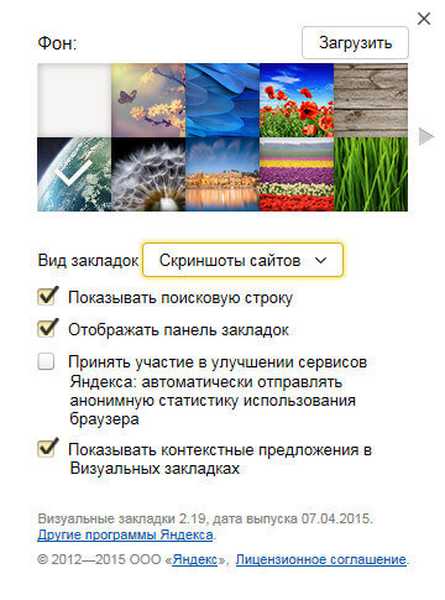
Po dokončení nastavení se vizuální záložky zobrazí v nové podobě.
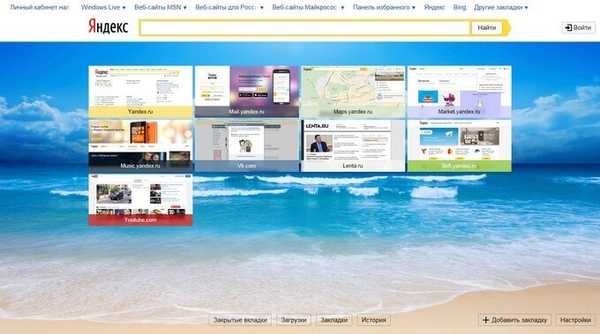
Chcete-li doplňky v prohlížeči deaktivovat, přejděte do nabídky „Nástroje“ a vyberte „Konfigurovat doplňky“. Dále vyberte ze seznamu požadovaný doplněk, vyberte jej a klikněte na tlačítko „Zakázat“. Poté bude aplikace Internet Explorer nadále fungovat bez tohoto doplňku..
Závěry článku
V prohlížeči Internet Explorer můžete vytvořit expresní panel se zobrazenými nejčastěji navštěvovanými weby nebo nainstalovat doplněk Yandex Elements s vizuálními záložkami.
Jak vytvořit expresní panel v aplikaci Internet Explorer (video)
https://www.youtube.com/watch?v=bbv6uwErQ8wJednodušší publikace:- Vizuální záložky pro Google Chrome
- Vizuální záložky pro Mozilla Firefox
- Fast Dial - Záložky pro Mozilla Firefox
- Vizuální záložky Top-Page.ru
- Atavi.com - vizuální záložky online











